Waveroom: estudio de grabación online para podcasts y videollamadas
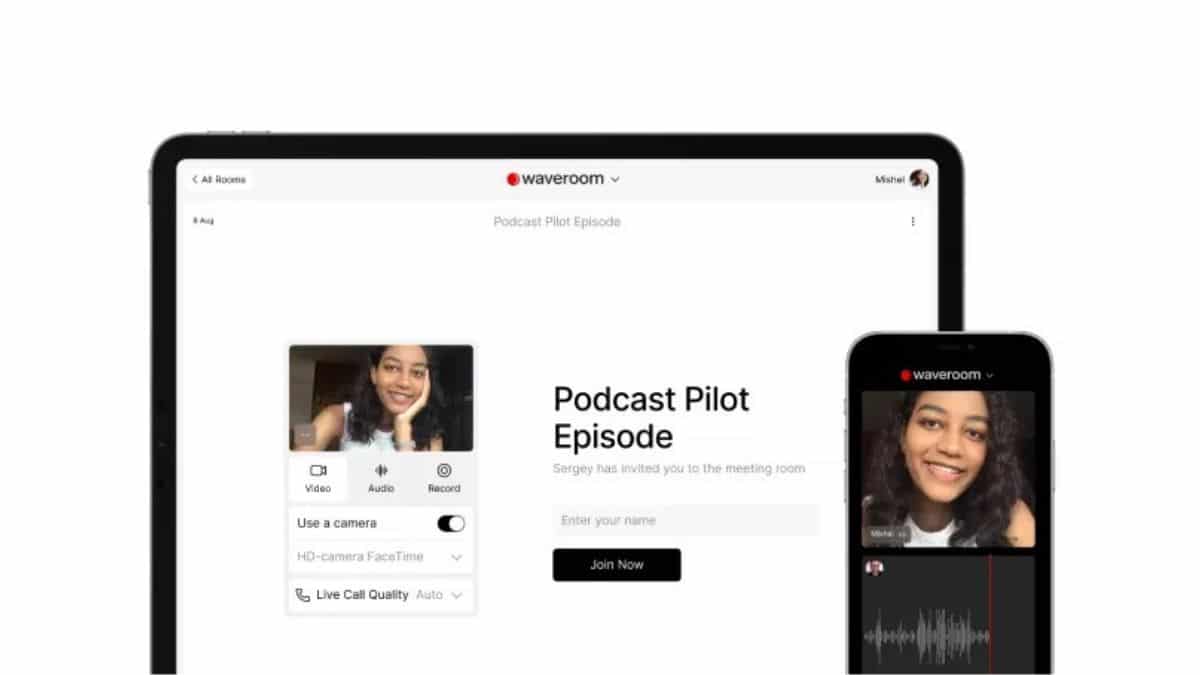
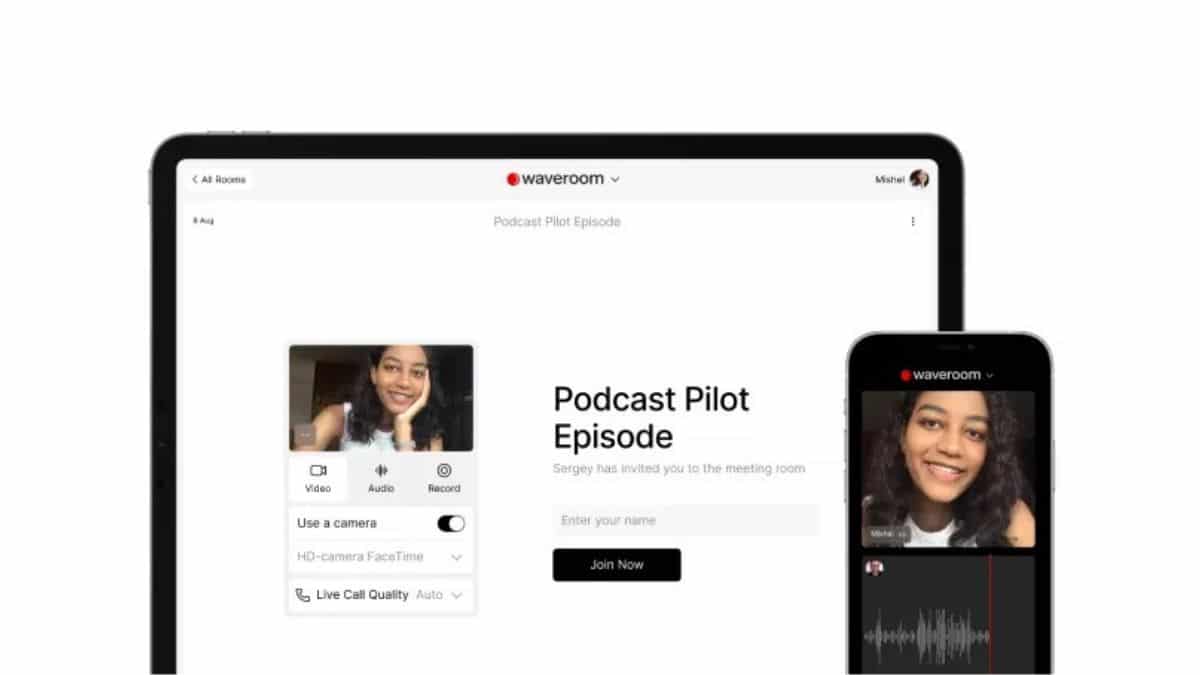
Gracias a la mejora rápida de la tecnología, cada vez más sectores adoptan el trabajo desde casa. Ahora es posible asistir a reuniones, grabar y compartir instrucciones o gestionar equipos mediante videollamadas desde cualquier lugar.
Aunque existen muchas aplicaciones de videoconferencia, pocas ofrecen grabación de llamadas con calidad profesional. Si buscas una app que grabe conferencias en alta calidad, Waveroom merece la atención.
En este artículo revisamos Waveroom como un estudio de grabación en línea para podcasts y videollamadas, explicamos cómo usarlo paso a paso y añadimos listas de comprobación, buenas prácticas y un mini playbook para obtener resultados consistentes.
Contenido
- ¿Qué es Waveroom?
- Cómo grabar un podcast con Waveroom
- Las tres mejores funcionalidades de Waveroom
- Editor de vídeo integrado
- Grabaciones de alta calidad (video y audio)
- Bajo consumo de recursos
- Preparación y checklist previo a la grabación (mini metodología)
- Playbook: SOP rápido para cada grabación
- Listas de comprobación por rol (anfitrión, invitado, productor)
- Cuándo Waveroom puede fallar y alternativas
- Fact box: números clave
- Preguntas frecuentes (FAQ)
- Conclusión y pasos siguientes
¿Qué es Waveroom?
Waveroom es un estudio de grabación virtual que funciona en cualquier navegador moderno. Permite grabar entrevistas, podcasts y reuniones en tiempo real con hasta cinco participantes simultáneos. No requiere instalación: solo una dirección de correo para crear una sala y empezar.
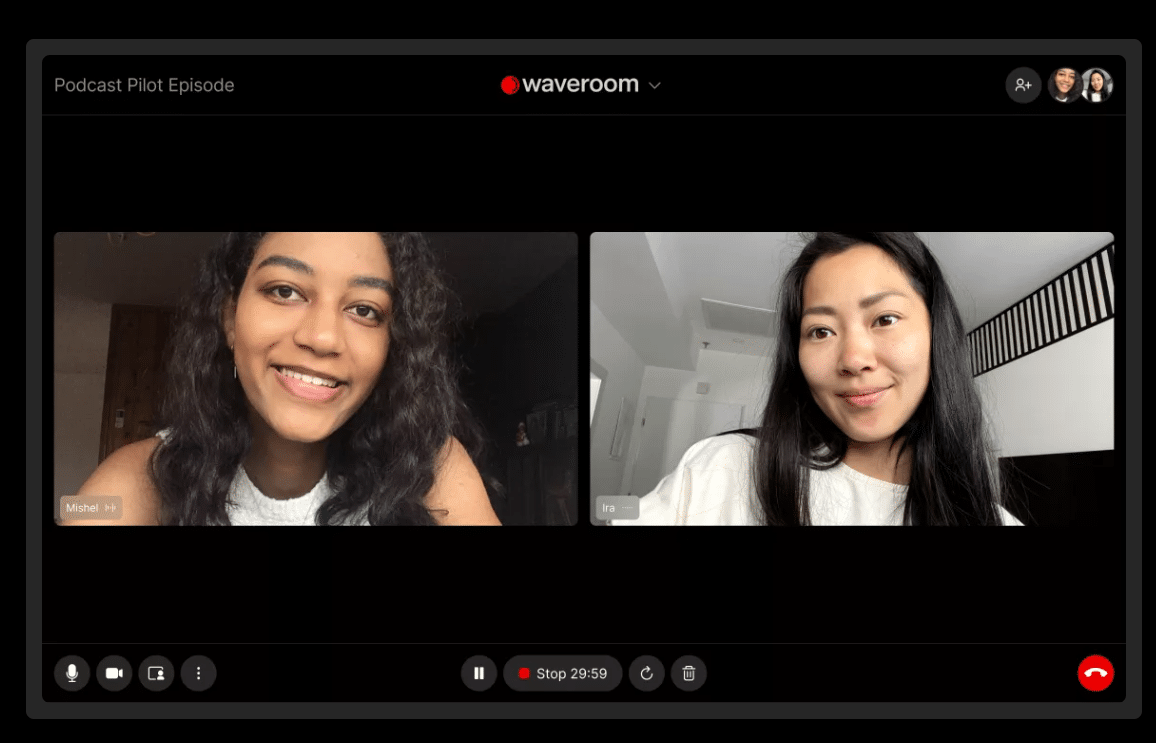
La interfaz es limpia y fácil de navegar: controles de grabación, selección de audio y vídeo, y opciones para compartir el enlace de la sala. Próximamente se integrarán herramientas de edición de audio y vídeo directamente en la plataforma para pulir las grabaciones sin salir del navegador.
Waveroom funciona en ordenadores Windows, macOS y Linux, y es compatible con dispositivos móviles como tablets y smartphones.
Cómo grabar un podcast con Waveroom
A continuación tienes un tutorial paso a paso, pensado para usuarios sin experiencia técnica.
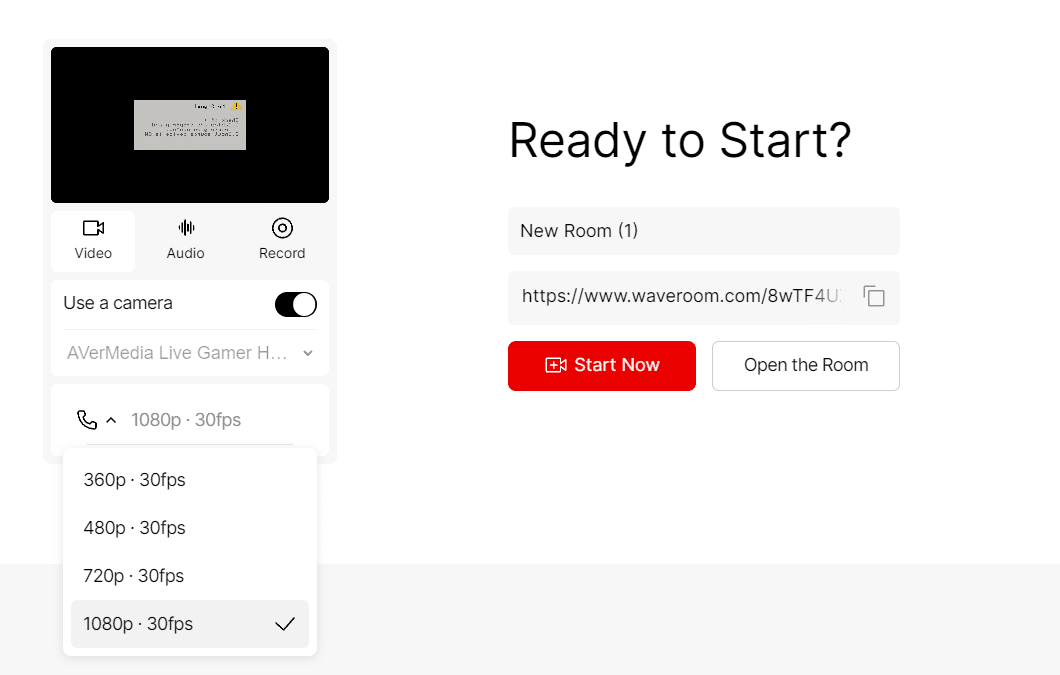
- Accede a la web oficial: https://www.waveroom.com y regístrate con tu email.
- Haz clic en el botón rojo +Create Room.
- Elige si la sesión será de audio o vídeo.
- En la pantalla de configuración, activa la opción para grabar la sesión completa si así lo deseas.
- Pulsa Start now para iniciar la sala.
- Comparte el enlace bajo tu nombre para invitar a otros participantes.
Una vez finalizada la sesión, la grabación se guarda automáticamente en la misma sala para descarga o reenvío.
Waveroom: tres mejores funcionalidades
1. Editor de vídeo integrado
Waveroom está desarrollando un editor de vídeo integrado que permitirá cortar, recortar y añadir efectos sin salir del navegador. Cuando esté disponible, este editor hará que convertir las grabaciones en episodios o vídeos para YouTube sea mucho más rápido.
Importante: el editor integrado reduce pasos en el flujo de trabajo y elimina la necesidad de exportar/importar archivos entre aplicaciones.
2. Grabaciones de alta calidad (vídeo y audio)
A diferencia de muchas aplicaciones de videollamadas, Waveroom ofrece grabación en alta resolución. Entre las opciones soportadas están 4K UHD, 1080p FHD y 720p HD, con audio a 48 kHz. Las grabaciones se almacenan en la sala y pueden descargarse para su edición o publicación.
Nota: la calidad final depende del ancho de banda de cada participante y del dispositivo usado.
3. Consume pocos recursos del sistema
Al funcionar exclusivamente en el navegador, Waveroom usa menos recursos que soluciones que graban localmente varios flujos de vídeo. Eso reduce el riesgo de cuadros corruptos y de que el sistema se vuelva inestable durante la grabación.
Consejo práctico: cerrar aplicaciones no esenciales y usar una red estable mejora la experiencia.
Preparación y checklist previo a la grabación (mini metodología)
Antes de pulsar “Start now”, sigue esta metodología rápida para minimizar errores y repeticiones:
- Objetivo: define el objetivo del episodio en una frase corta.
- Duración estimada: planifica la duración y los puntos de discusión.
- Roles asignados: anfitrión, productor (control técnico), presentadores.
- Equipo y calidad: micrófono dedicado preferible; auriculares para evitar retorno.
- Entorno: silencio, buena iluminación para vídeo, fondo neutro.
- Conexión: priorizar Ethernet o Wi‑Fi con buena señal.
- Prueba: hacer una grabación de 30–60 segundos para comprobar audio y vídeo.
- Backup: si es un episodio crítico, grabar una copia local con software alternativo como respaldo.
Este proceso tarda 5–10 minutos y reduce pérdidas de tiempo por problemas técnicos.
Playbook: SOP rápido para grabar episodios consistentes
- 30 minutos antes: enviar el enlace y la agenda a los participantes.
- 15 minutos antes: cada participante realiza la prueba técnica (micrófono, cámara, auriculares).
- 5 minutos antes: cerrar aplicaciones que consuman ancho de banda.
- Durante la grabación: el productor monitorea niveles de audio y anota marcas de tiempo para edición.
- Después de la grabación: marcar los segmentos buenos/ruidosos y exportar la grabación para edición o publicación.
Criterios de aceptación: audio sin clipping, todos los participantes audibles, vídeo sin congelaciones mayores a 2 s.
Listas de comprobación por rol
Anfitrión
- Preparar guion y preguntas clave.
- Iniciar la sala y confirmar la grabación.
- Controlar el ritmo y transición entre secciones.
Invitado
- Conectar 10–15 minutos antes.
- Usar auriculares y micrófono externo si es posible.
- Evitar espacios con eco o ruido de fondo.
Productor / Técnico
- Verificar niveles de audio y configuraciones de vídeo.
- Tomar notas de tiempos para la edición.
- Gestionar grabaciones de respaldo si procede.
Cuándo Waveroom puede fallar y alternativas
Contraejemplos / límites:
- Conexiones de Internet muy inestables, la calidad puede degradarse o la sesión puede desconectarse.
- Proyectos con más de 5 participantes simultáneos: Waveroom está limitado a cinco personas por sala.
- Requisitos de flujo de trabajo avanzados (mixing multitrack profesional): puede ser necesario exportar a DAW (software de audio) para edición avanzada.
Alternativas si Waveroom no cubre tus necesidades:
- Para más participantes o integraciones complejas: soluciones profesionales de conferencias con grabación de servidor.
- Para edición multitrack avanzada: grabar localmente cada pista y usar una estación de trabajo de audio (DAW).
Fact box: números clave
- Participantes simultáneos: hasta 5 personas.
- Resoluciones de vídeo: 4K UHD, 1080p FHD, 720p HD.
- Frecuencia de audio: hasta 48 kHz.
- Minutos gratis al registrarse: 120 minutos.
- Plan premium: US$10 (mayor calidad, más minutos, almacenamiento extendido de 7 días a 1 año).
Comparación rápida: Waveroom vs grabación local
- Simplicidad: Waveroom (sin instalación) > grabación local (software y configuración).
- Control de calidad multitrack: grabación local > Waveroom (si se necesita multitrack profesional).
- Consumo de recursos: Waveroom < grabación local en sistemas con hardware limitado.
Árbol de decisión (flujo) para elegir modo de grabación
flowchart TD
A[¿Necesitas más de 5 participantes?] -->|Sí| B[Considera otra plataforma]
A -->|No| C[¿Necesitas multitrack profesional?]
C -->|Sí| D[Graba localmente cada pista y usa DAW]
C -->|No| E[Usa Waveroom para simplicidad y rapidez]
B --> F[Ajusta formato y plataforma]
D --> F
E --> F
F --> G[Publica o edita según flujo]Preguntas frecuentes (FAQ)
¿Puedo usar Waveroom sin instalar nada?
Sí. Waveroom funciona en navegadores modernos sin descargas; basta una cuenta de correo.
¿Cuántos minutos gratuitos ofrece?
Al registrarte obtienes 120 minutos gratuitos.
¿Qué pasa si la conexión falla durante la grabación?
Waveroom guarda la grabación en la sala; si la desconexión afecta a una pista, conviene tener un respaldo local para episodios críticos.
¿Necesito una tarjeta de crédito para probarlo?
No. Puedes usar los primeros 120 minutos sin facilitar datos de pago.
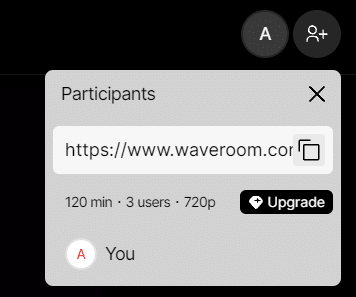
Conclusión y pasos siguientes
Waveroom ofrece una manera rápida y accesible de grabar podcasts, entrevistas y reuniones en alta calidad sin instalar software pesado. Es ideal para equipos pequeños y creadores que necesitan simplicidad y buen resultado técnico en la nube.
Pasos recomendados:
- Crea una sala y prueba los 120 minutos gratuitos.
- Sigue la checklist previa y el playbook para cada episodio.
- Si necesitas más minutos o almacenamiento, considera el plan premium (US$10).
Importante: evalúa siempre tu necesidad de multitrack y la estabilidad de la conexión antes de decidir entre Waveroom y una solución de grabación local.
Anuncio breve (100–200 palabras)
Lanza tu próximo podcast con menos fricción: Waveroom transforma tu navegador en un estudio de grabación profesional. Regístrate con tu correo y obtén 120 minutos gratis para grabar entrevistas y episodios con hasta cinco participantes. Graba en 4K/1080p/720p y audio a 48 kHz sin instalar software. Cuando lo necesites, actualiza al plan premium (US$10) para más minutos, mayor calidad y almacenamiento extendido hasta un año. Sigue las listas de comprobación y el playbook incluido para resultados consistentes y menos ediciones. Prueba Waveroom hoy y ahorra tiempo en tu flujo de trabajo de producción.
Preguntas rápidas para compartir en redes (social preview)
OG título sugerido: Waveroom: grabación web para podcasts OG descripción sugerida: Graba podcasts y entrevistas en tu navegador con hasta 5 participantes y calidad 4K/48 kHz. 120 minutos gratis, sin instalación.
FAQ técnica — criterios de aceptación finales
- Archivo final reproducible sin errores.
- Audio claro y sin clipping.
- Vídeo con resolución elegida y sin congelaciones prolongadas.
Fin del artículo.
Materiales similares

Podman en Debian 11: instalación y uso
Apt-pinning en Debian: guía práctica

OptiScaler: inyectar FSR 4 en casi cualquier juego
Dansguardian + Squid NTLM en Debian Etch

Arreglar error de instalación Android en SD
